如何使用 Messenger 二維碼掃描儀

Facebook 不再支援應用程式內的掃描代碼,但您仍然可以為您的企業客戶產生 Facebook Messenger 代碼,以便他們可以聯繫
Windows Store 應用程序或現代應用程序只有一個主要問題,那就是沒有滾動條或實際上沒有自動隱藏滾動條。如果用戶實際上看不到窗口一側的滾動條,他們怎麼知道頁面是可滾動的?事實證明,您始終可以在 Windows 應用商店應用中顯示滾動條。
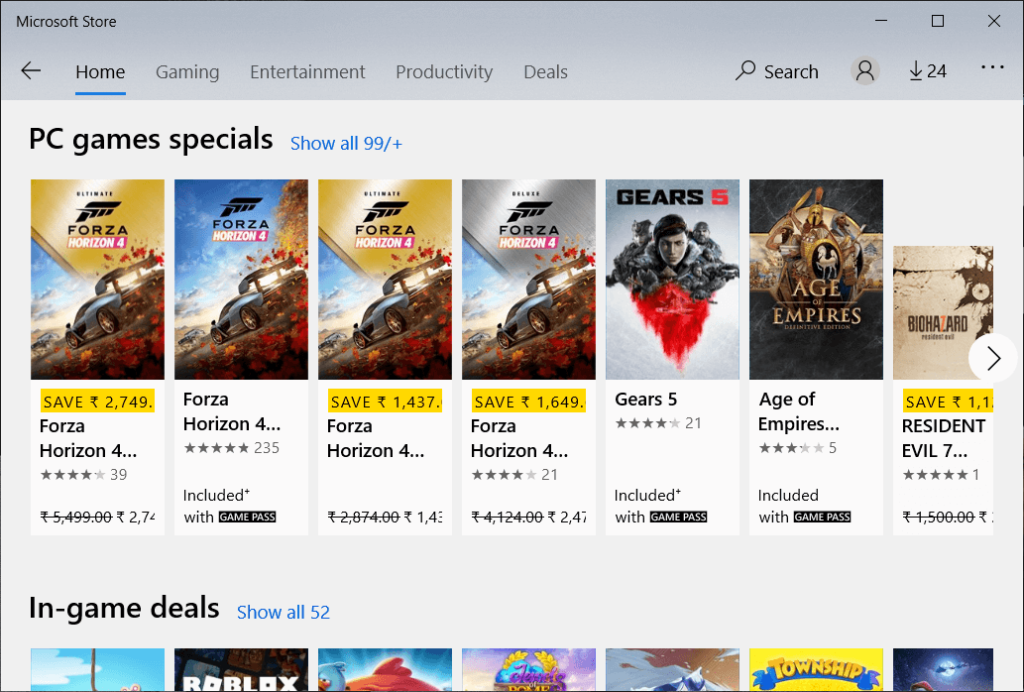
Microsoft 發布了 Windows 10 的新更新,其中還包括對 UI 的多項改進。談到用戶體驗,微軟為了讓設置或 Windows 應用商店應用程序更清潔,選擇默認隱藏滾動條,坦率地說,這在我的體驗中非常煩人。僅當您將鼠標光標移動到窗口右側的細線上時才會出現滾動條。但不要擔心,因為微軟在2018 年 4 月更新中添加了允許滾動條在 Windows應用商店應用程序中始終可見的功能。
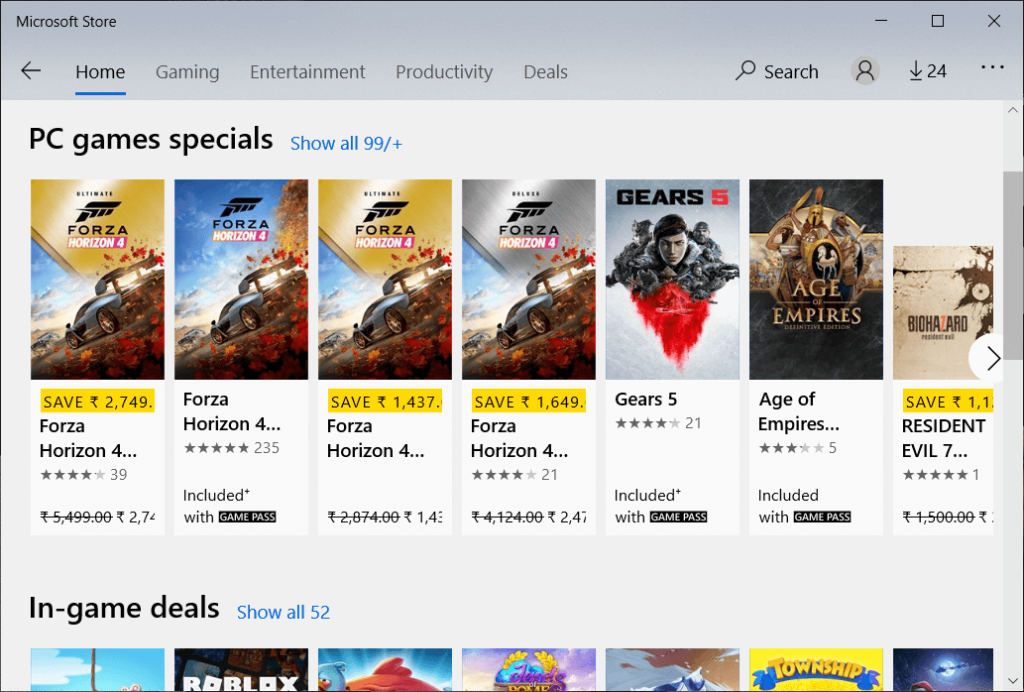
雖然隱藏滾動條對某些用戶來說可能是一個很好的功能,但對於新手或非技術用戶來說,它只會造成混亂。因此,如果您也對隱藏滾動條功能感到沮喪或煩惱,並正在尋找一種方法使其始終可見,那麼您來對地方了。有兩種方法可以讓您始終在 Windows 10 應用商店應用程序中顯示滾動條,要了解有關這兩種方法的更多信息,請繼續閱讀本文。
內容
在 Windows 10 商店應用中啟用始終顯示滾動條
確保 創建一個還原點 ,以防萬一出現問題。
默認情況下,在Windows 應用商店應用中始終顯示滾動條的選項被禁用。為了啟用它,您需要手動轉到特定選項,然後啟用此功能。有兩種方法可以始終顯示滾動條:
方法 1:始終使用設置在 Windows 應用商店應用中顯示滾動條
要禁用 Windows 10 商店應用程序或設置應用程序的隱藏滾動條選項,請按照以下步驟操作:
1.按Windows 鍵 + I打開設置應用程序或使用 Windows 搜索欄搜索它。

2.從設置頁麵點擊輕鬆訪問選項。

3.從出現的菜單中選擇顯示選項。
4.現在從右側窗口中,向下滾動並在簡化和個性化下找到在 Windows 中自動隱藏滾動條的選項。
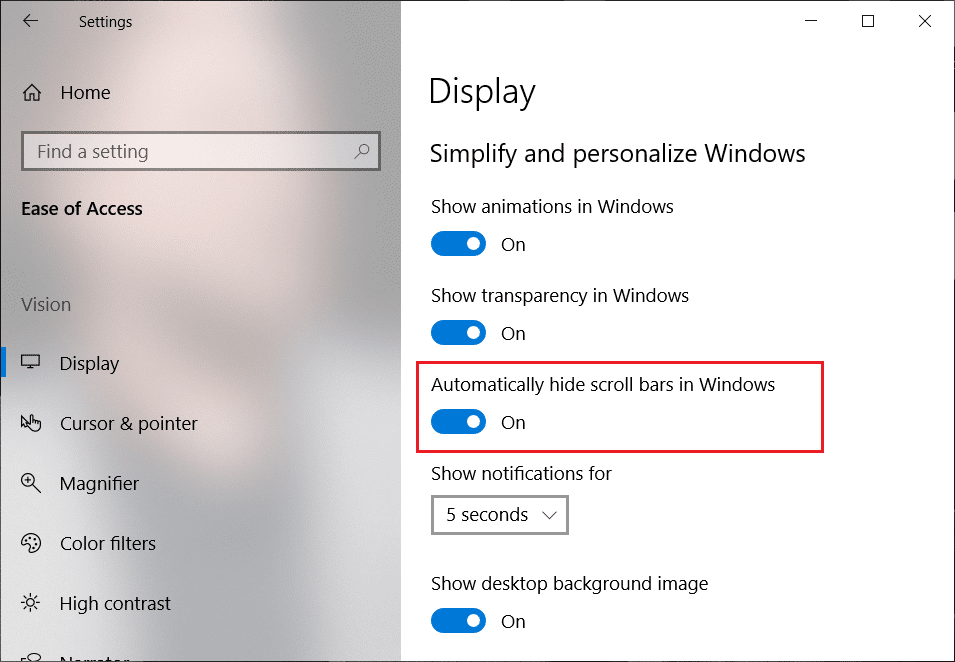
5.關閉Windows 選項中自動隱藏滾動條下的按鈕。

6.一旦您禁用上述切換,滾動條將開始出現在設置以及 Windows 應用商店應用程序下。
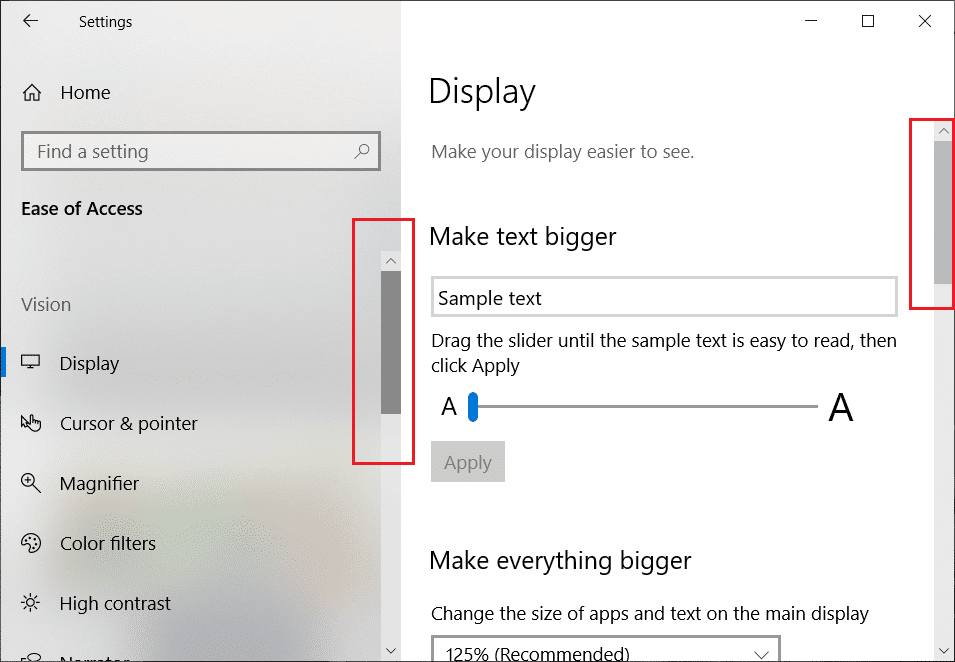
7.如果您希望再次啟用隱藏滾動條選項,那麼您可以再次打開上述切換。
方法 2:始終使用註冊表在 Windows 應用商店應用中顯示滾動條
除了使用設置應用程序,您還可以使用註冊表編輯器在 Windows 應用商店應用程序中啟用始終顯示滾動條。其原因可能是您的系統上沒有安裝最新的 Windows 更新,或者上述切換在“設置”應用程序中不起作用。
註冊表:註冊表或 Windows 註冊表是所有版本的 Microsoft Windows 操作系統上安裝的軟件和硬件的信息、設置、選項和其他值的數據庫。
要使用註冊表在 Windows 10 商店應用程序中啟用始終顯示滾動條,請按照以下步驟操作:
1.按Windows鍵+ R然後鍵入regedit並按Enter鍵打開註冊表編輯器。

2.將出現一個確認對話框(UAC)。單擊是繼續。
3.導航到註冊表中的以下路徑:
計算機\HKEY_CURRENT_USER\控制面板\輔助功能
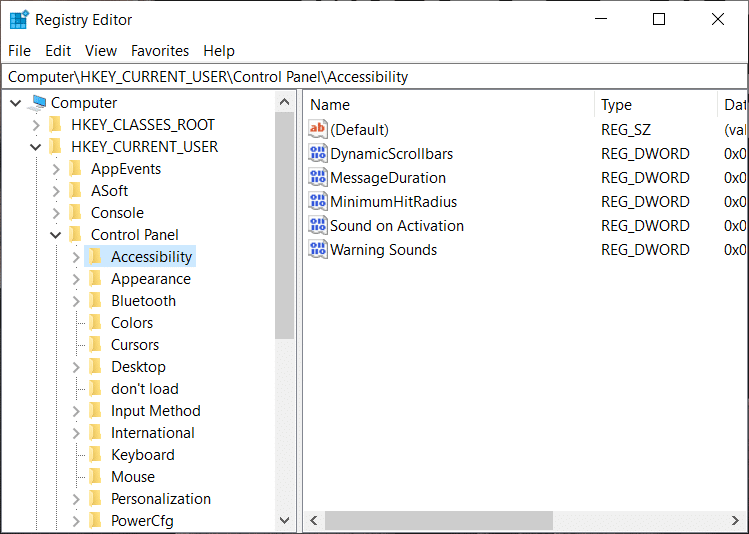
4.現在選擇輔助功能,然後在右側窗口下,雙擊DynamicScrollbars DWORD。
注意:如果找不到 DynamicScrollbars,請右鍵單擊輔助功能,然後選擇新建 > DWORD(32 位)值。將此新創建的 DWORD 命名為 DynamicScrollbars。
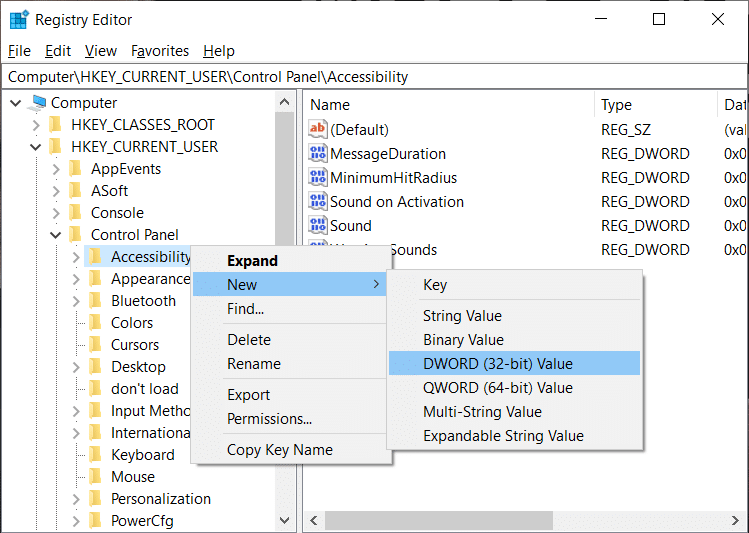
5.Once您在DynamicScrollbars雙擊,下面的對話框將打開。
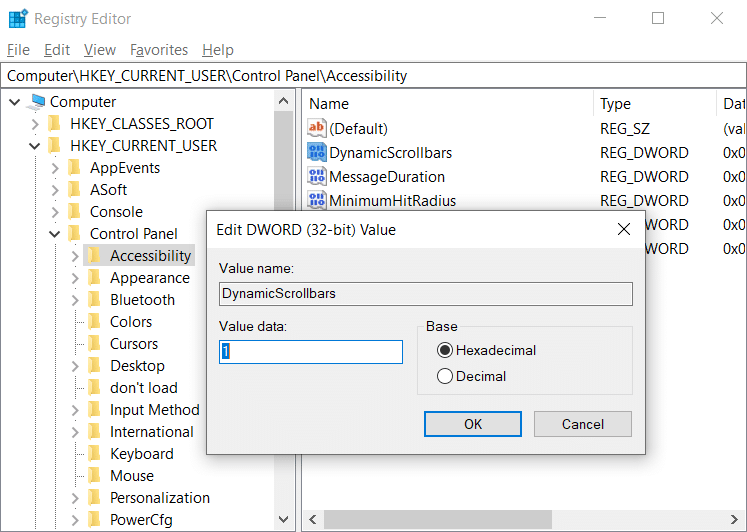
6.現在在值數據下,將值更改為 0以禁用隱藏滾動條,然後單擊確定以保存更改。
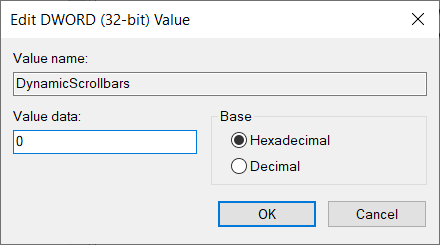
注意:要再次啟用隱藏滾動條,請將 DynamicScrollbars 的值更改為 1。
7.重新啟動您的 PC 以應用更改。
計算機重新啟動後,滾動條將開始出現在 Windows 應用商店或設置應用程序中。
希望通過使用上述任何一種方法,您將能夠在 Windows 10 中的 Windows 應用商店應用或設置應用中始終顯示滾動條。
Facebook 不再支援應用程式內的掃描代碼,但您仍然可以為您的企業客戶產生 Facebook Messenger 代碼,以便他們可以聯繫
如果您想讓 Instagram 快拍獲得更多瀏覽量和追蹤者,更改字體可以讓您的貼文更加生動並產生更多興趣。幸運的是,
為了防止意外刪除或篡改複雜或敏感數據,Excel 允許您在工作時鎖定某些列。鎖定列有助於防止
無論您想要以 JPG、PNG 或 SVG 格式匯出影像圖層、群組或幀,Figma 都能滿足您的需求。但以防萬一您不確定如何
Google 投影片是取得免費範本以格式化和建立簡報的最佳場所。 Gmail 和部分 G-Suite 用戶免費,您可以選擇
如果您是狂熱的 TikToker,並經常發布以保持出色的受眾參與度,那麼您可能正在使用“草稿”部分(或“創作者”部分)
快速瀏覽《王國之淚》地圖可能會讓您誤以為它使用了與其前身《曠野之息》相同的地圖。但是,雖然
還記得1992年嗎?還記得莎士比亞的《姊姊》以《Stay》登上排行榜榜首嗎?還記得丹麥舉世震驚地舉起歐洲盃足球賽嗎
Facebook Marketplace 之所以呈指數級增長,是因為它充分利用了 Facebook 上現有的互動功能。另外,它是免費的,並且具有新功能
Viber 為其訊息服務提供了各種貼紙,從可愛的動物到動畫親吻,以及增強聊天效果的卡通人物
如果您正在尋找一款出色的 GPS 家庭定位器,您可能會在 Life360 還是 Family360 之間猶豫不決。兩者都是著名的家庭追蹤應用程式
《我的世界》中有數十種不同的生物群系。每一種都有其獨特的區塊類型、條件和特徵。叢林生物群落只是其中之一
雖然您可以使用 CapCut 的網站在線編輯視頻,但將該應用程式下載到您的設備上可以更輕鬆地創建內容,而無需使用
如果您完成工作並想放鬆一下,看電影通常是答案。但如果太累了,不想去看電影,又沒有什麼好看的,怎麼辦?
添加音樂可以創造個性並提高 OBS 串流的質量,為觀眾提供更愉快的體驗。並有音樂
近年來,數位藝術品已成為任何想要透過不可替代代幣(NFT)獲利的人的熱門話題。你可以參與這個數位黃金
CapCut 這個應用程式可讓您嘗試並為 TikTok 創建一些最精彩的影片。與 CapCut 相關的趨勢之一是年齡
由於各種原因,Instagram 可以暫時鎖定您的帳戶,以保護用戶和平台並鼓勵最佳體驗。如果您收到
如果您無法在 Roblox 中向好友發送訊息,他們可能出於某種原因封鎖了您。但是這個功能是如何精確運作的,還有其他方法嗎?
如果您正在尋找在 MIUI 裝置上使用的最佳字體,小米可以讓您變得超級簡單。您所要做的就是下載您想要的字體,然後儲存


















